


Dieses Dokument können Sie auch als druckbare Variante hier herunterladen: Anleitung iPhone
Bitte legen Sie Ihre SIM-Karte in das neue iPhone ein und schalten dieses an.
Geben Sie bei der SIM-Kartenabfrage den PIN der Karte ein.
In den nächsten Schritten konfigurieren Sie die Sprache und das Land für das iPhone. Wählen Sie bitte den entsprechenden Wert aus.


Für die erste Konfiguration ist die manuelle Konfiguration zu wählen. Möchten Sie die Konfiguration ihres alten bzw. vorherigen iPhones übernehmen, bringen Sie das Gerät in die Nähe des neuen Gerätes.
Falls vorhanden, wählen Sie ein verfügbares WLAN aus und geben das Kennwort ein.
Im nächsten Schritt wird das Gerät aktiviert und durch MSP automatisch konfiguriert.
MSP Medien Systempartner wird dein iPhone automatisch konfigurieren. 


7. Schritt: Anmelden des Gerätes
Bitte geben Sie im Benutzername Ihre persönliche E-Mail-Adresse und im Feld Passwort das Ihnen bekannte Windows Kennwort ein. Im Anschluss daran wird das Gerät registriert und vollständig eingerichtet.


Bitte schalten Sie einmalig (auf Wunsch auch dauerhaft) die Ortungsdienste (Mein iPhone suchen) ein. Danach aktualisiert sich die Uhrzeit automatisch auf die deutsche Zeit.
Emails, Kontakte und Kalender-Einträge gehen nicht verloren und werden automatisch vom Ihrem Exchange Server auf Ihrem neuen Gerät eingerichtet. Für die Übertragung der persönlichen Daten gibt es 2 Möglichkeiten. Sie können sich die wichtigsten Bilder und Dokumente auf das neue iPhone einfach per E-Mail, an die eigene E-Mail-Adresse schicken oder übertragen Sie die Bilder und Dokumente mit Hilfe des mitgelieferten Lightning-/Ladekabels auf Ihren PC.
Der Download der bereits vorkonfigurierten Apps kann mehrere Minuten dauern!
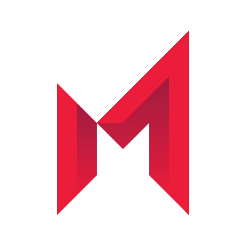 Nach der Anmeldung mit Ihrer E-Mail-Adresse und Ihrem Windows Passwort starten Sie innerhalb der nächsten 4 Stunden bitte die MobileIron App damit das Endgerät vollständig registriert wird.
Nach der Anmeldung mit Ihrer E-Mail-Adresse und Ihrem Windows Passwort starten Sie innerhalb der nächsten 4 Stunden bitte die MobileIron App damit das Endgerät vollständig registriert wird.
Nun bitte noch die weiteren Einstellungen, die wir auf der nächsten Seite erläutern, durchführen
Nach der erfolgreichen Inbetriebnahme des iPhones müssen nun noch ein paar Einstellungen getätigt werden. Aus Sicherheitsgründen wird Ihr persönliches Kennwort nicht zwischen dem Betriebssystem und den Apps ausgetauscht. Aus diesem Grunde müssen Sie an folgenden Stellen noch Sicherheitseinstellungen einrichten:
Geräte PIN
Das Gerät fordert Sie auf, innerhalb einer Stunde nach der Erstkonfiguration, den Geräte-PIN zu setzen. Es wird ein 6-stelliger PIN erwartet, der nicht trivial (z.B. 123456 oder 111111) sein darf. Diesen PIN müssen Sie sich gut merken, ohne diesen PIN kann das Gerät nicht verwendet werden. Ist der PIN verloren, können wir das iPhone nur wieder zurücksetzen und Sie starten an dieser Stelle neu.
Die folgenden Apps sind bereits vorinstalliert und können von Ihnen verwendet werden:
Diese Apps werden automatisch aktualisiert bzw. mit Updates versorgt. Derzeit werden hier noch keine Anmeldedaten hinterlegt, da noch nicht alle Mitarbeiter entsprechende Lizenzen erhalten haben. Das wird je nach Ausroll-Fortschritt in Ihrem Hause dann nachgepflegt. Schaue Sie ab und an mal in das Intranet Ihres Unternehmens ob es hier neue Informationen gibt.
Ihr neues iPhone ist jetzt betriebsbereit. Bitte senden Sie das Altgerät nun zurück.
Vielen Dank!
Sobald Sie Ihr neues Smartphone eingerichtet haben, senden Sie ihr altes Smartphone zurück.
Hierbei ist es wichtig, dass Sie folgende Punkte beachten:
Bitte schalten Sie auf Ihrem alten Telefon zwingend die Funktion „mein iPhone suchen" aus.
Einstellungen → iCloud → Mein iPhone suchen → aus



Hinweis:
Sollten Sie Probleme mit der Deaktivierung dieser Funktion haben, können Sie diese auch auf folgender Seite www.icloud.com ausschalten.
Anmelden → iPhone Suche → alle Geräte → Gerät anklicken → iPhone entfernen
Bitte setzen Sie NACH der Deaktivierung dieser Funktion und der Übertragung der Daten auf das neue Gerät Ihr iPhone auf Werkseinstellung zurück.
Einstellungen → Allgemein → zurücksetzen → Inhalte & Einstellungen löschen
Vielen Dank!
Die Rücksendung bitte an diese Adresse durchführen
TKD Solutions GmbH
Fritz-Vomfelde-Str. 16
40547 Düsseldorf
Telefon: +49 211/586 708 – 20
E-Mail: reparaturen@tkdeutschland.de